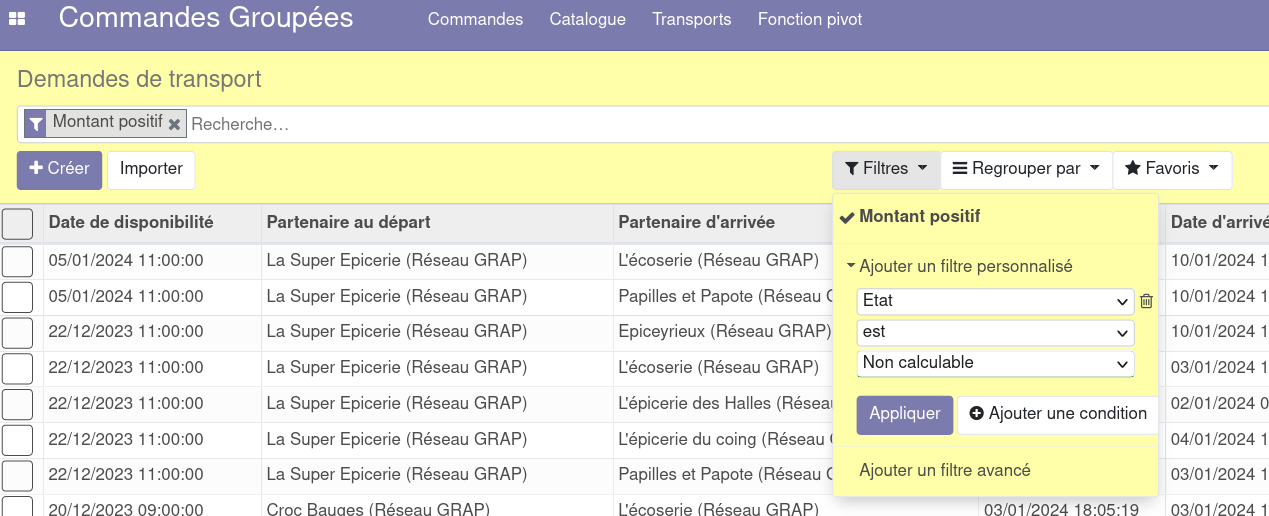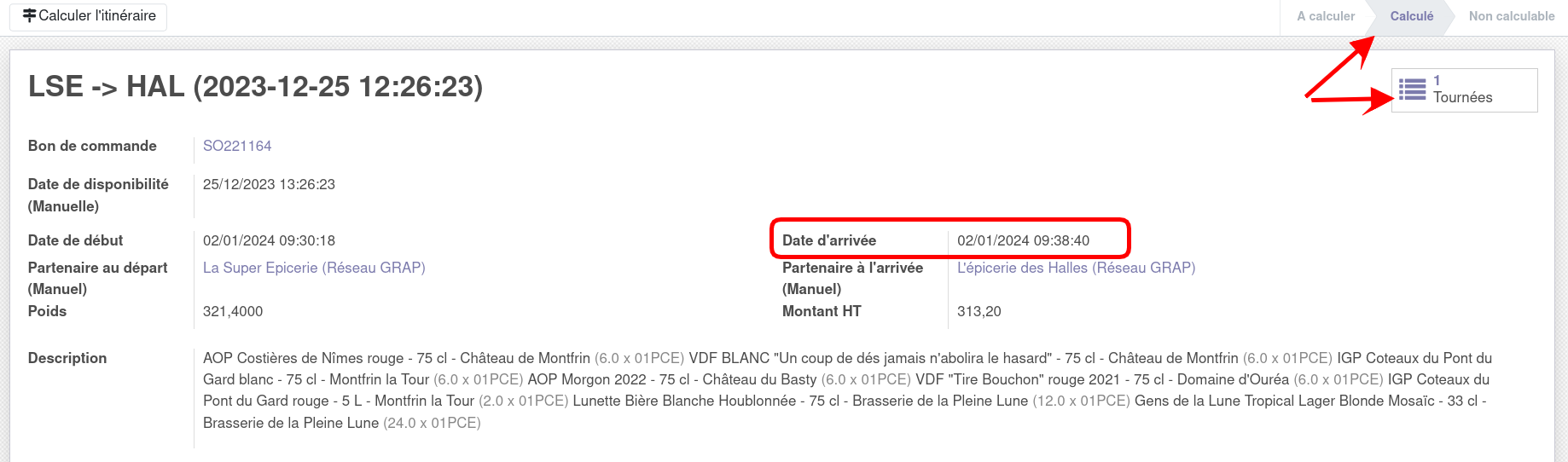Demandes de transport
Chaque commande groupée génère une demande de transport sans qu'une action spécifique soit nécessaire. Mais il est aussi possible de faire une demande de transport hors commande groupée dans les cas suivants :
- Vous êtes un.e transformateur.ice de Grap et vous souhaitez livrer votre marchandise hors réseau Grap (cas LBB/ATE)
- Vous êtes un.e fournisseur.e de Grap et souhaitez livrer dans le réseau Grap mais hors flux classique de commande groupée (cas VIN)
- Vous profitez d'une tournée pour faire passer du matériel dans le réseau Grap (cas pôle info de Grap)
- Vous vous regroupez avec une autre épicerie pour commander des produits chez un même fournisseur, et il faut acheminer les produits reçus dans l'épicerie partenaire
- Vous souhaitez utiliser Coolivri pour déstocker un produit et l'acheminer jusqu'à l'épicerie destinataire.
- Vous avez reçu une commande erronée et en accord avec le.a producteur.rice, vous souhaitez la lui renvoyer
Prérequis : bien renseigner le poids brut, le montant et le.la producteur.ice des articles à transporter
1. Demande de transport à partir d'une vente

Le nouveau bouton "générer une demande de transport" correspond à l'action de faire une demande d'acheminement dans l'une des tournées grapiennes.
Il faut remplir les champs ci-dessous et générer la demande :
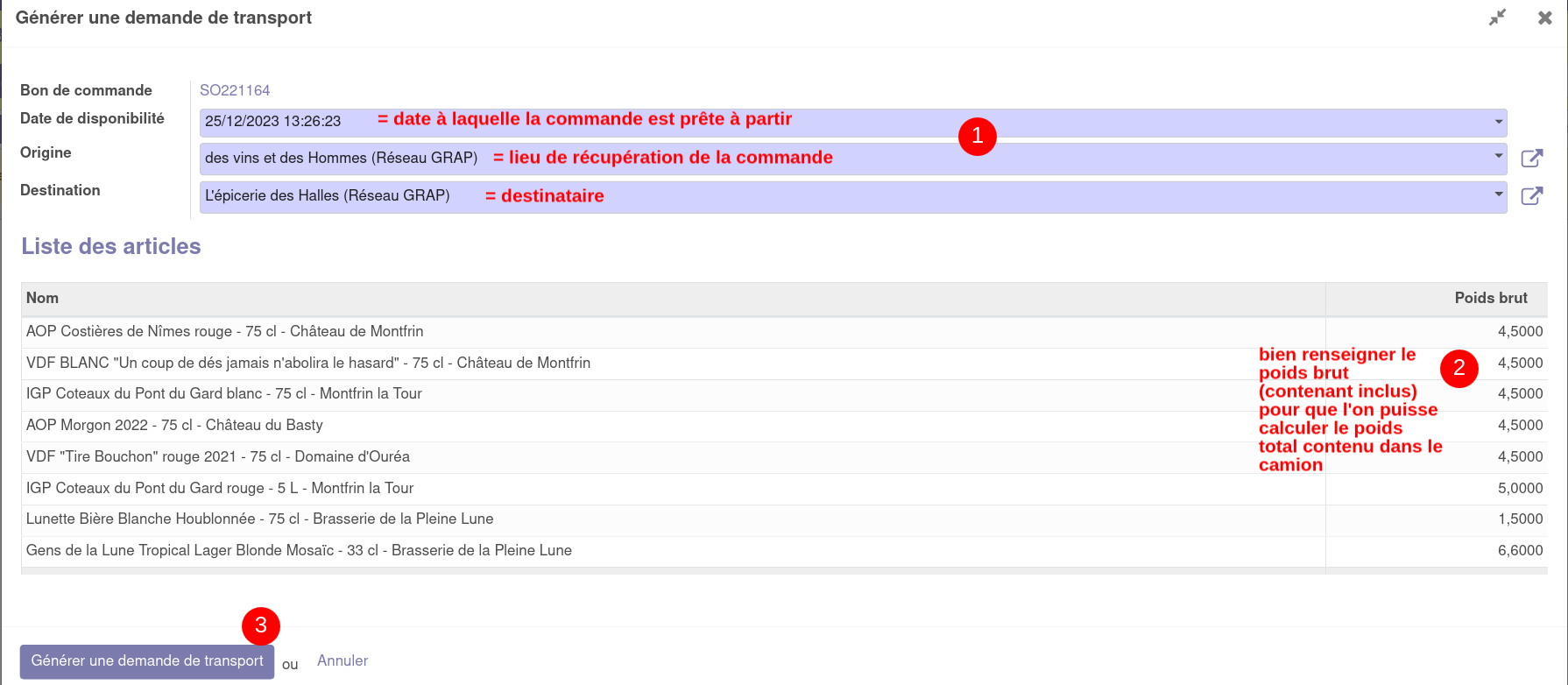
Puis cliquer sur ![]() . Il reste en "non calculable" s'il n'existe aucune tournée future qui relie à la fois l'origine et la destination renseignés ci-dessus.
. Il reste en "non calculable" s'il n'existe aucune tournée future qui relie à la fois l'origine et la destination renseignés ci-dessus.
Il faudra alors une intervention manuelle du service LOG pour ajouter l'un et/ou l'autre à une tournée, pour que cette demande intègre un circuit existant.
Quand c'est tout ok, la demande de transport s'ajoute automatiquement à la prochaine tournée et les champs de date se complètent :
2. Demande de transport à partir du menu "commandes groupées"
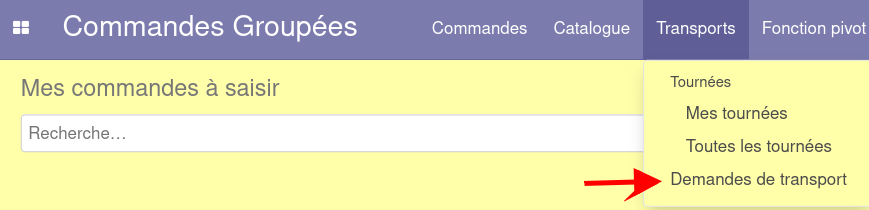
Compléter la date de disponibilité au départ pour la marchandise, le lieu de départ et d'arrivée, le poids brut et le montant HT, ainsi qu'un éventuel commentaire.
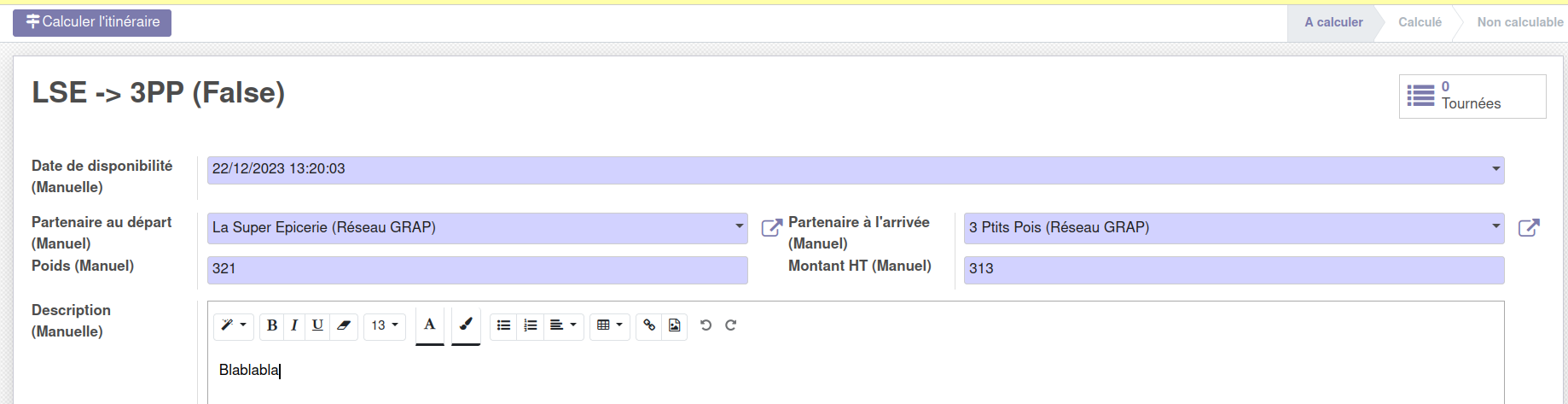
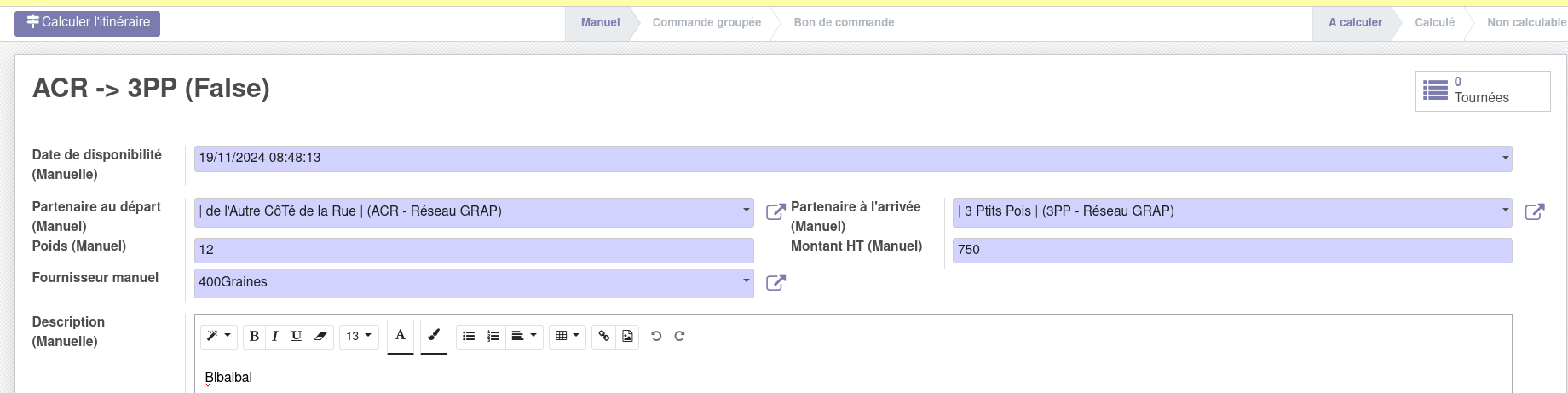
Puis cliquer sur ![]() comme ci-dessus.
comme ci-dessus.
La date et heure de disponibilité ne doit pas être dépassée ! Par défaut, c'est la date et heure de création de la demande de transport qui se calculent : pour dispo immédiate, il faudra changer l'heure si vous mettez plus d'une minute à compléter !
Même si c'est transparent pour vous, les commandes groupées classiques génèrent des demandes de transport par défaut. Si vous ignorez cela et cherchez à refaire la demande de transport en doublon, Odoo bloque !
On peut filtrer les demandes de transport non calculables, pour voir celles qui n'ont pas encore été rattachées à une tournée :